- Teil 1. So löschen Sie Standorte auf iPhone-Karten über die Karten-App
- Teil 2. So löschen Sie Standorte auf iPhone-Karten in den Einstellungen
- Teil 3. So löschen Sie Standorte in iPhone-Karten auf dem Mac
- Teil 4. So löschen Sie Standorte auf iPhone-Karten mit FoneEraser für iOS
- Teil 5. FAQs zum Löschen von Standorten auf iPhone-Karten
Löschen Sie mühelos alle Inhalte und Einstellungen auf dem iPhone, iPad oder iPod vollständig und dauerhaft.
- Löschen Sie iPhone Junk-Dateien
- IPad Cache leeren
- Löschen Sie die iPhone Safari-Cookies
- IPhone-Cache löschen
- IPad-Speicher löschen
- IPhone Safari-Verlauf löschen
- Löschen Sie die iPhone-Kontakte
- Löschen Sie iCloud Backup
- IPhone E-Mails löschen
- Löschen Sie das iPhone WeChat
- Löschen Sie die iPhone WhatsApp
- IPhone-Nachrichten löschen
- Löschen Sie iPhone-Fotos
- Löschen Sie die iPhone-Wiedergabeliste
- Löschen Sie den iPhone Restrctions Passcode
So löschen Sie mühelos Standorte auf iPhone-Karten
 Geschrieben von Lisa Ou / 11. Juli 2023, 09:00 Uhr
Geschrieben von Lisa Ou / 11. Juli 2023, 09:00 UhrMeine 10-jährige Tochter liebt es, verschiedene Orte und Touristenziele in unserer Provinz zu sehen. Sie markierte einige der Wasserfälle, Theater und verlassenen Krankenhäuser, die sie sah, mithilfe von iPhone-Karten. Allerdings möchte ich einige der Orte löschen, die sie markiert hat, nachdem sie mein Telefon benutzt hat. Der Grund dafür ist, dass ich den wichtigen Ort, den ich für meine Arbeit markiert habe, nicht schnell erkennen kann. Können Sie mir helfen, diese gespeicherten Orte zu löschen? Vielen Dank im Voraus!
Wie lösche ich eine Adresse aus Maps auf dem iPhone? Wir haben 4 einfache und nicht zeitaufwändige Methoden zum Löschen von Standorten auf iPhone-Karten vorbereitet. Bitte sehen Sie sich diese an, wenn Sie diesen gesamten informativen Artikel lesen.
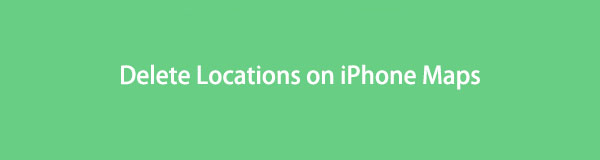
FoneEraser für iOS ist der beste iOS-Datenbereiniger, mit dem alle Inhalte und Einstellungen auf dem iPhone, iPad oder iPod vollständig und dauerhaft gelöscht werden können.
- Bereinigen Sie unerwünschte Daten von iPhone, iPad oder iPod touch.
- Löschen Sie Daten schnell durch einmaliges Überschreiben, wodurch Sie Zeit für viele Datendateien sparen können.

Führerliste
- Teil 1. So löschen Sie Standorte auf iPhone-Karten über die Karten-App
- Teil 2. So löschen Sie Standorte auf iPhone-Karten in den Einstellungen
- Teil 3. So löschen Sie Standorte in iPhone-Karten auf dem Mac
- Teil 4. So löschen Sie Standorte auf iPhone-Karten mit FoneEraser für iOS
- Teil 5. FAQs zum Löschen von Standorten auf iPhone-Karten
Teil 1. So löschen Sie Standorte auf iPhone-Karten über die Karten-App
Es gibt viele Antworten darauf, wie man Adressen aus Karten auf dem iPhone entfernt. Aber das erste, was Sie berücksichtigen sollten, ist die App selbst. Dies ist der einfachste Weg, den Standort mithilfe der integrierten Einstellungen von Ihrem Telefon zu löschen. Mit dieser App können Sie durch korrekte Navigation aktuelle Standorte anzeigen. Weitere Erklärungen finden Sie im folgenden Tutorial und befolgen Sie es ordnungsgemäß.
Schritt 1Bitte suchen Sie die Landkarten App auf Ihrem iPhone und tippen Sie darauf, sobald Sie sie sehen. Das Telefon öffnet anschließend die App. Wischen Sie später nach oben Line Symbol am unteren Bildschirmrand, um weitere Optionen für die App und ihre Standorte anzuzeigen.
Schritt 2Wischen Sie auf der Hauptoberfläche nach unten und suchen Sie den Abschnitt „Letzte Nachrichten“. Danach tippen Sie bitte auf Mehr Schaltfläche rechts. In diesem Fall werden Ihnen weitere Optionen angezeigt, einschließlich des aktuellen und markierten Standorts in der App. Suchen Sie den Ort, den Sie löschen möchten, und wischen Sie ihn nach links. Tippen Sie auf die Löschen Knopf danach.
Hinweis: Wenn Sie alle Standorte löschen möchten, tippen Sie auf Auswahl aufheben Schaltfläche in der oberen rechten Ecke der App.
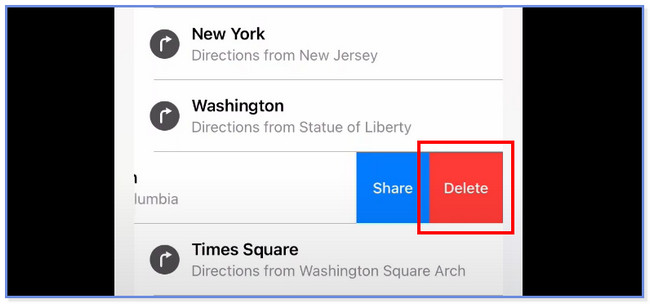
Teil 2. So löschen Sie Standorte auf iPhone-Karten in den Einstellungen
Eine weitere praktische Methode oder App zum Löschen des Apple Maps-Standorts sind die iPhone-Einstellungen. Sie müssen nur den Abschnitt mit den wichtigen Standorten suchen und deren Verlauf löschen. Um zu erfahren, wie die Einstellungen zum Löschen des Kartenstandorts auf dem iPhone funktionieren, sehen Sie sich das ausführliche Tutorial unten an.
Schritt 1Öffnen Sie den Microsoft Store auf Ihrem Windows-PC. Einstellungen Symbol auf dem iPhone und wählen Sie das aus Datenschutz Abschnitt. Wischen Sie anschließend nach unten, bis Sie das sehen Standortservices Taste. Bitte tippen Sie auf die Schaltfläche, um weitere Optionen für die Standorte anzuzeigen. Gehen Sie später zum System Services Standort. Tippen Sie auf die Bedeutende Lage Klicken Sie anschließend auf die Schaltfläche, um die gespeicherten Orte auf Ihrem iPhone anzuzeigen.
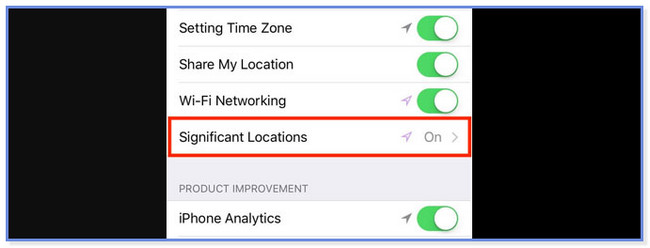
Schritt 2Das Telefon fordert Sie zur Bestätigung auf, Ihr Passwort, Ihre Gesichts-ID oder Ihre Touch-ID einzugeben. Bitte geben Sie die erforderlichen Informationen ein. Danach sehen Sie oben den Schieberegler „Signifikanter Standort“. Sie können darauf tippen, um zu verhindern, dass andere Apps auf Ihrem iPhone auf Ihren Standort zugreifen. Tippen Sie anschließend auf Verlauf löschen Klicken Sie unten auf die Schaltfläche, um die gespeicherten Orte auf Ihrem iPhone zu löschen.
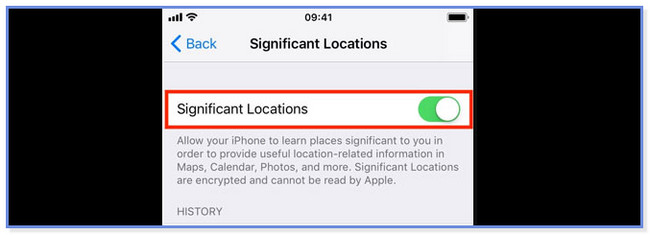
Teil 3. So löschen Sie Standorte in iPhone-Karten auf dem Mac
Sie können die Mac Maps-App verwenden, um iPhone Maps-Standorte zu löschen. Sie müssen sich nur bei dem iCloud-Konto anmelden, das Sie für Ihre iPhone-Karten verwendet haben. Anschließend wird der Löschvorgang auf den iPhone-Karten synchronisiert.
Tatsächlich verfügt die Karten-App des iPhone und des Mac über fast die gleiche Schaltfläche zum Löschen markierter und aktueller Standorte. Wir geben Ihnen jedoch dennoch eine detaillierte Anleitung, um Verwirrung zu vermeiden. Bitte sehen Sie sich die Unterschiede und Schritte unten an.
Schritt 1Auf dem Launchpad or Scheinwerfer Um die Funktion Ihres Mac zu nutzen, suchen Sie bitte nach „Karten“. Das Ergebnis wird sicherlich darunter erscheinen. Sobald Sie die App sehen, klicken Sie bitte auf Landkarten Symbol, um es sofort auf Ihrem Mac zu starten.
Schritt 2Klicken Sie oben bitte auf Profil Symbol. Klicken Sie später auf die Melden Sie sich bei iCloud an Klicken Sie auf die Schaltfläche und melden Sie sich bei dem Konto an, das Sie in Ihrer iPhone Maps-App verwendet haben. Bitte befolgen Sie anschließend die Anweisungen auf dem Bildschirm.
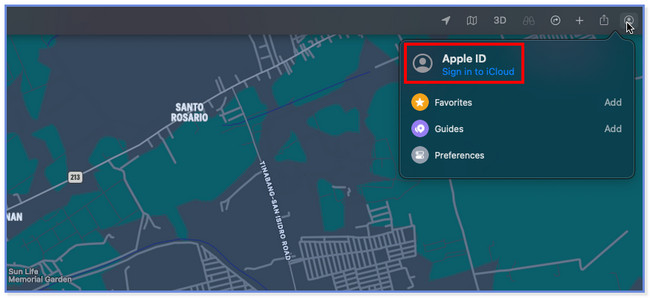
Schritt 3Suchen Sie bitte auf der linken Seite der Hauptoberfläche nach Letzte Abschnitt unten. Später sehen Sie die gespeicherten und markierten Orte in Ihrer Karten-App. Drücke den Letzte löschen Klicken Sie auf die Schaltfläche, um die Standorte zu löschen. Später wird der Löschvorgang auf Ihrem iPhone synchronisiert und die gespeicherten Orte werden gelöscht.
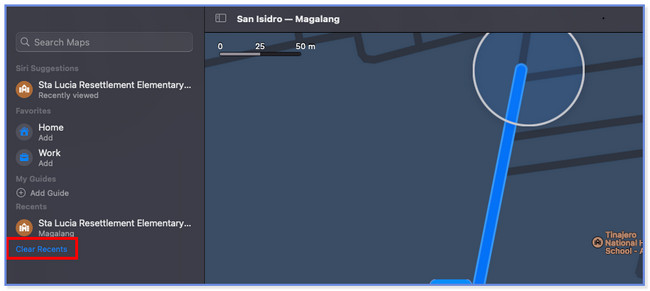
Teil 4. So löschen Sie Standorte auf iPhone-Karten mit FoneEraser für iOS
Wenn Sie Schwierigkeiten haben, die oben genannten Methoden anzuwenden, können Sie diese verwenden FoneEraser für iOS. Es ist praktisch und kann Löschen Sie Ihr iPhone Kartenstandort schnell! Das Gute an diesem Tool ist, dass es drei Löschstufen für Ihre iPhone-Daten bietet. Es umfasst die Stufen „Niedrig“, „Mittel“ und „Hoch“. Wenn Sie dieses Tool verwenden, werden Sie entdecken, wie sie funktionieren.
FoneEraser für iOS ist der beste iOS-Datenbereiniger, mit dem alle Inhalte und Einstellungen auf dem iPhone, iPad oder iPod vollständig und dauerhaft gelöscht werden können.
- Bereinigen Sie unerwünschte Daten von iPhone, iPad oder iPod touch.
- Löschen Sie Daten schnell durch einmaliges Überschreiben, wodurch Sie Zeit für viele Datendateien sparen können.
Darüber hinaus sind die mit dieser Software gelöschten Daten nicht wiederherstellbar. Kein Fachmann kann sie überhaupt wiederherstellen. Wenn ja, können Sie die wichtigen Dateien sichern, die Sie nicht verlieren möchten. Weitere Informationen und das ausführliche Tutorial zu dieser Software finden Sie in den folgenden Schritten.
Schritt 1Laden Sie die Software auf den Computer herunter, indem Sie auf klicken Free Download Schaltfläche auf der offiziellen Website. Danach sehen Sie den Fortschritt der heruntergeladenen Datei unten auf der Hauptoberfläche. Bitte klicken Sie anschließend darauf und richten Sie es ein. Klicken Sie anschließend bitte auf die Schaltfläche „Installieren“, um es sofort zu starten.
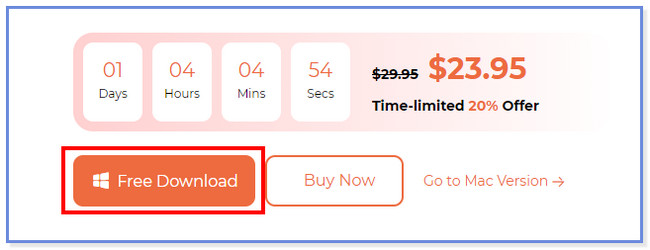
Schritt 2Sie müssen das ausschalten Mein iPhone suchen Funktion Ihres iPhones. Sie können dem Screenshot unten folgen, wenn Sie nicht wissen, wie. Danach klicken Sie bitte auf OK .
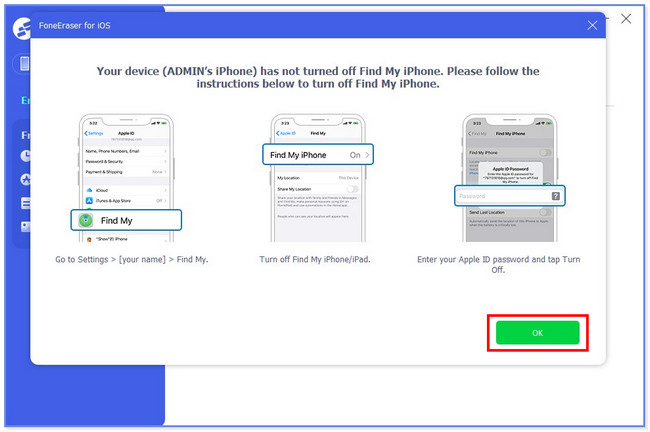
Schritt 3Klicken Sie bitte auf der linken Seite auf Alle Daten löschen Taste. Die 3 Löschstufen werden auf der Hauptoberfläche angezeigt. Bitte wählen Sie unter allen 3 die Funktion aus, die Ihnen am besten gefällt.
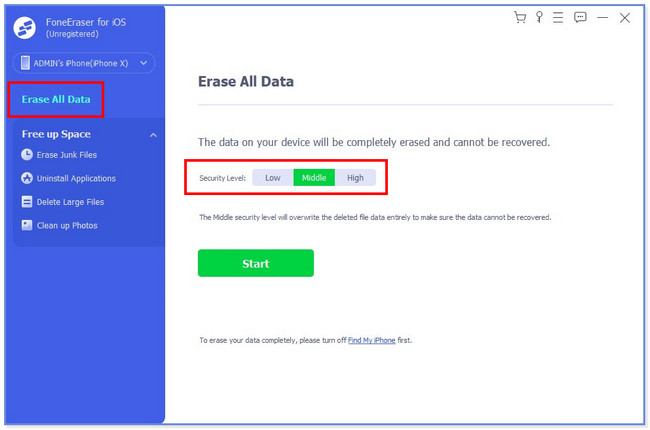
Schritt 4Um mit dem Löschen der Daten auf Ihrem iPhone zu beginnen, klicken Sie auf Startseite Schaltfläche unter den Sicherheitsstufen. Bitte warten Sie einige Sekunden, bis der Vorgang abgeschlossen ist. Richten Sie Ihr iPhone später als neu ein.
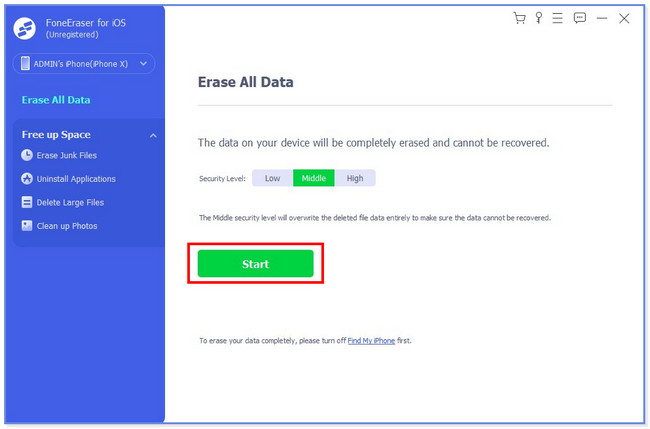
FoneEraser für iOS ist der beste iOS-Datenbereiniger, mit dem alle Inhalte und Einstellungen auf dem iPhone, iPad oder iPod vollständig und dauerhaft gelöscht werden können.
- Bereinigen Sie unerwünschte Daten von iPhone, iPad oder iPod touch.
- Löschen Sie Daten schnell durch einmaliges Überschreiben, wodurch Sie Zeit für viele Datendateien sparen können.
Teil 5. FAQs zum Löschen von Standorten auf iPhone-Karten
1. Warum kann Apple Maps keine Standorte entfernen?
Die Karten-App auf Ihren Apple-Geräten ist alles andere als perfekt. Es können immer noch kleinere Probleme auftreten, z. B. wenn die markierten oder gespeicherten Orte nicht entfernt werden. In diesem Fall können Sie den Fehler in der App beheben, indem Sie Ihr Apple-Gerät neu starten oder die App schließen. Darüber hinaus können andere im Hintergrund laufende Apps die App beeinträchtigen, insbesondere wenn die Apps Ihren Standort verwenden. Bitte schließen Sie sie, sobald Sie die Karten-App verwenden.
2. Ist es sinnvoll, wichtige Standorte auf dem iPhone auszuschalten?
Die wichtigen Standorte auf dem iPhone verfolgen mithilfe des GPS Ihres Telefons, wo immer Sie sich befinden. Das Ausschalten wird empfohlen, wenn Sie nicht von Ihrem iPhone verfolgt werden möchten und Ihre Privatsphäre schützen möchten. Wenn Sie diese Funktion deaktivieren, verkürzt und verlängert sich außerdem die Akkulaufzeit Ihres iPhones. Wenn Sie keine Probleme haben, ist es kein Problem, die Funktion eingeschaltet zu lassen.
3. Wie lösche ich eine Karte in Google Maps?
Wenn Sie gespeicherte Karten auf Google Maps iPhone löschen möchten, öffnen Sie Google Maps und melden Sie sich bei Ihrem Konto an. Wähle Deine profile > offline-Karten. Sie können alle verfügbaren Karten sehen, tippen Sie auf das Drei-Punkte-Symbol und wählen Sie die aus Löschen .
4. Können Sie Karten vom iPhone löschen?
Ja, du kannst gehen Einstellungen > Allgemeines > iPhone Speicher > Landkarten > App entfernen.
5. Speichert Apple Maps den Standortverlauf?
Ja, Apple-Karten speichern den Standortverlauf. Sie können die Schritte in diesem Beitrag befolgen, um sie zu löschen.
6. Kann jemand sehen, wenn Sie seinen Standort auf dem iPhone überprüfen?
Nein, das iPhone lässt niemanden sehen, wenn Sie die Standorte überprüfen.
7. Wie stoppe ich heimlich die Weitergabe meines Standorts?
Zuerst können Sie aktivieren Flugzeug Modus auf Ihrem Telefon, um die Standortfreigabe zu beenden. Oder Sie können die Standortfreigabe auch auf deaktivieren Einstellungen App.
FoneEraser für iOS ist der beste iOS-Datenbereiniger, mit dem alle Inhalte und Einstellungen auf dem iPhone, iPad oder iPod vollständig und dauerhaft gelöscht werden können.
- Bereinigen Sie unerwünschte Daten von iPhone, iPad oder iPod touch.
- Löschen Sie Daten schnell durch einmaliges Überschreiben, wodurch Sie Zeit für viele Datendateien sparen können.
Das sind alle 4 Methoden, die wir für Sie vorbereitet haben! Wir hoffen, dass es Ihnen gefallen hat und Sie keine Schwierigkeiten hatten, Ihren iPhone Maps-Standort zu löschen.
